Microsoft hat Sprachpakete für Computerbenutzer zur Verfügung gestellt, auf denen die neueste Version des Windows-Betriebssystems Windows 8 ausgeführt wird. Diese Sprachpakete können jedoch nicht direkt von Microsoft-Servern heruntergeladen werden. Sprachpakete müssen nur über die Windows 8-Systemsteuerung installiert werden.
Für den Anfang bietet ein Sprachpaket eine übersetzte Version von Menüelementen, Boxen und Hilfeinhalten. Benutzer, die Computer in ihrer Muttersprache verwenden möchten, können Sprachpakete herunterladen und installieren.
In diesem Handbuch zeigen wir Ihnen, wie Sie Windows 8-Sprachpakete herunterladen und installieren:
Schritt 1: Öffnen Sie die Systemsteuerung. Öffnen Sie dazu zuerst den Dialog Ausführen mit Windows + R, geben Sie control.exe ein und drücken Sie die Eingabetaste. Sie können auch unserer Anleitung zum Öffnen der Systemsteuerung in Windows 8 folgen, um die verfügbaren Methoden zum Öffnen der Systemsteuerung zu erfahren.

Schritt 2: Klicken Sie im Fenster der Systemsteuerung unter Uhr, Sprache und Region auf Sprache hinzufügen, um das Fenster zum Ändern der Spracheinstellungen zu öffnen.
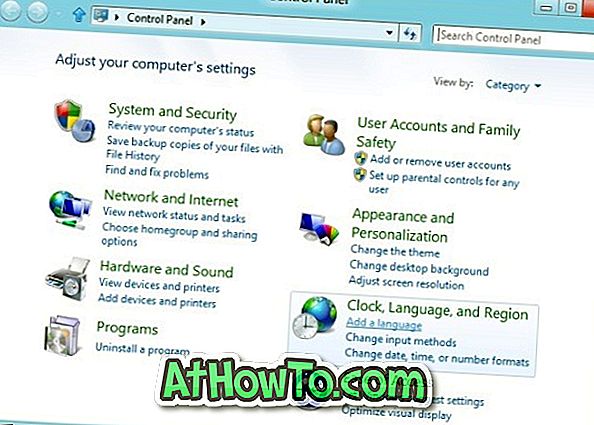
Schritt 3: Klicken Sie in der Symbolleiste auf die Schaltfläche Sprache hinzufügen, um die Liste der unterstützten Sprachpakete anzuzeigen. Durchsuchen oder durchsuchen Sie die Liste, wählen Sie die Sprache aus, die Sie installieren möchten, und klicken Sie dann auf oder tippen Sie auf die Schaltfläche Hinzufügen .
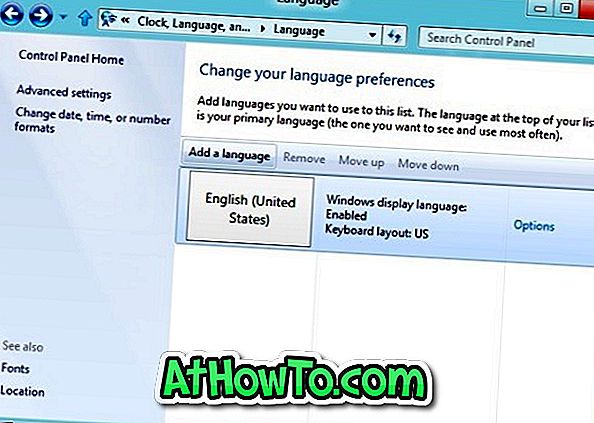
Schritt 4: Navigieren Sie zurück zum Fenster Spracheinstellungen ändern. Klicken Sie neben dem neu hinzugefügten Sprachpaket auf Optionen .

Schritt 5: Wenn das Sprachpaket für Ihre Sprache verfügbar ist, wird der Link Sprachpaket herunterladen und installieren angezeigt . Klicken oder tippen Sie auf den Link Sprachpaket herunterladen und installieren, um das Sprachpaket herunterzuladen. Je nach Größe des Sprachpakets und Ihrer Verbindungsgeschwindigkeit kann es eine Weile dauern.
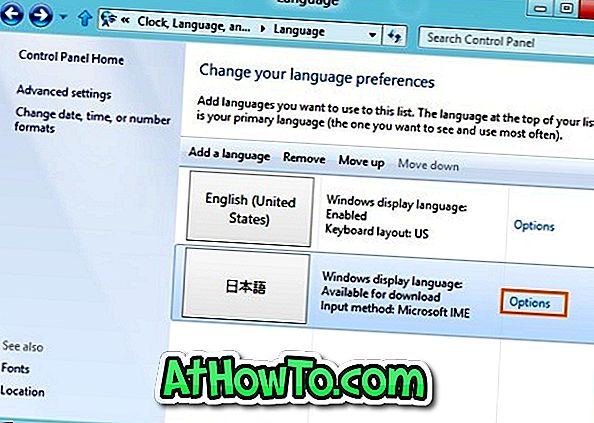
Schritt 6: Nach der Installation wird neben der Sprache "Windows-Anzeigesprache verfügbar" angezeigt. Um die neue Sprache als Anzeigesprache festzulegen, wählen Sie die Sprache aus und verschieben Sie sie mit der Nach-oben-Taste (in der Symbolleiste) ganz oben in der Liste.
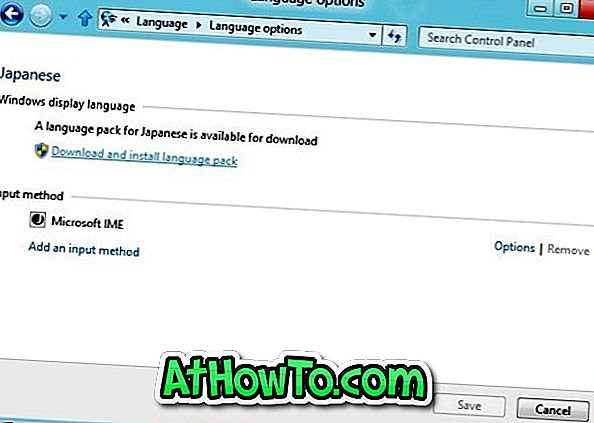
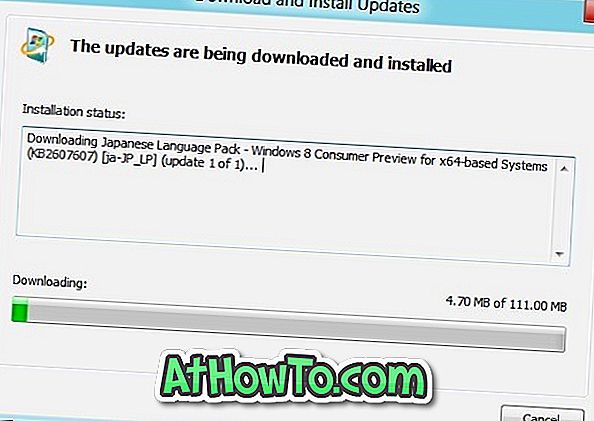
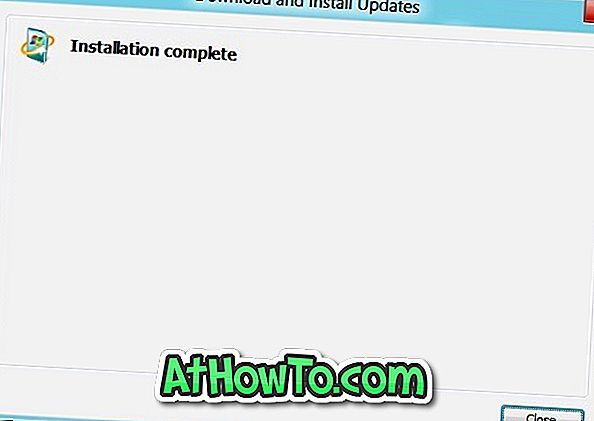
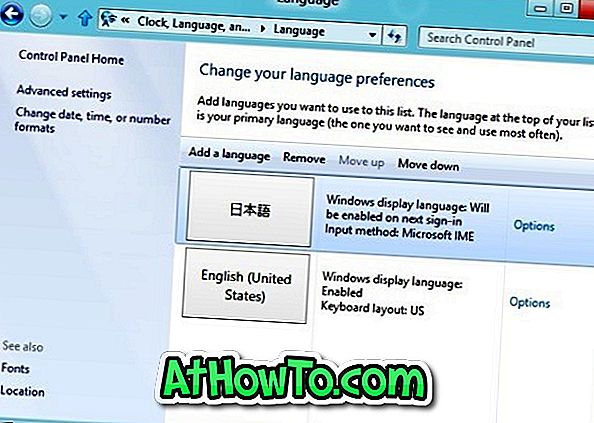
Schritt 7: Melden Sie sich ab und loggen Sie sich ein, um Ihre neue Anzeigesprache in Aktion zu sehen.
Möglicherweise möchten Sie auch wissen, welche Unterschiede zwischen Sprachpaketen und Sprachschnittstellenpaketen bestehen.














